现在的应用中有各种各样的视频软件,我们要根据自己的喜好选择合适的视频软件,不过毕竟只是一个娱乐软件,也不能占用我们过多的时间,我们可以选择将里面的视频下载下来,然后有时间时再进行观看。今天就给大家介绍一下如何在电脑版的芒果TV中下载视频的具体操作步骤。
-
1. 首先打开电脑上的芒果TV软件,进入登录页面,选择自己的登录方式进行登录,进入到主页面后,找到想要下载的视频,点击进行播放。

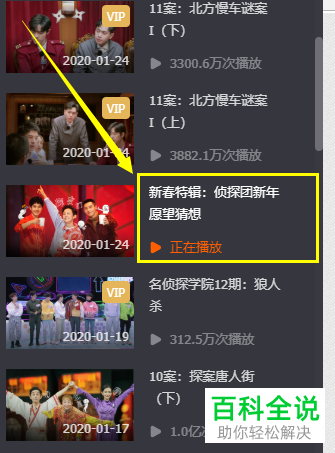
-
2. 在打开的播放页面,我们找到下方的下载图标,点击。
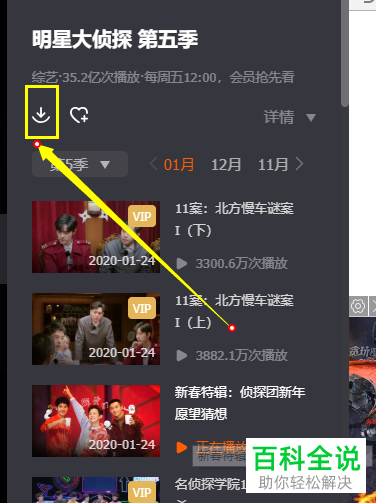
-
3. 如图,在打开的页面,选择想要下载的剧集,也可以勾选左下角的“全选”进行全部下载,不过有很多视频需要购买会员才有下载权限。
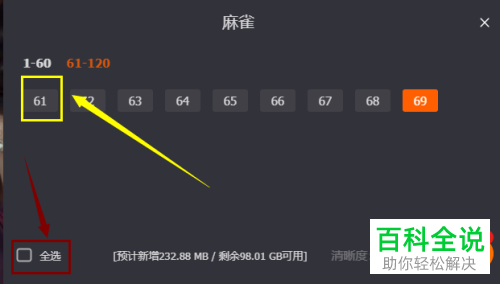
-
4. 选好剧集后,点击右下角的清晰度,如图,显示“超清”、“高清”、“标清”的选项。清晰度越高则占用的内存就越多,选择好之后,点击“确认”按钮。

-
5. 如图,在页面右上方的下载图标处点击,如图,就可以看到我的下载视频了。

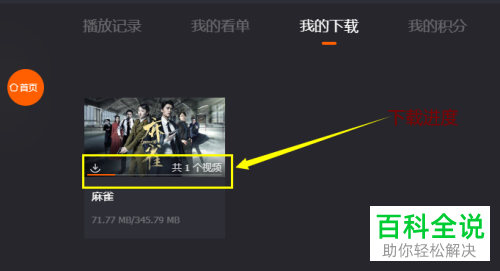
-
6. 在打开的下载页面,点击右上角的“设置”按钮,如图,在打开的页面,我们可以对视频下载的目录,进行修改。点击右侧的更改目录,然后选择想要更改的目录,最后点击保存即可。

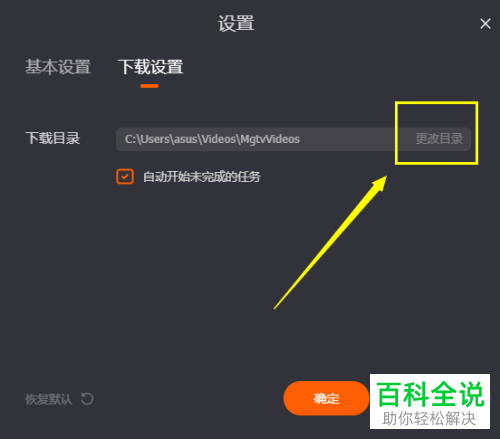 以上就是如何在电脑版的芒果TV中下载视频的具体操作步骤。
以上就是如何在电脑版的芒果TV中下载视频的具体操作步骤。
